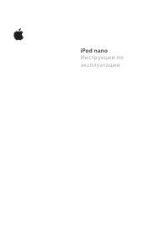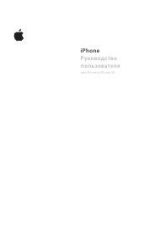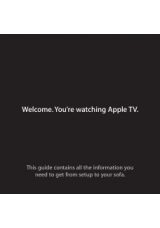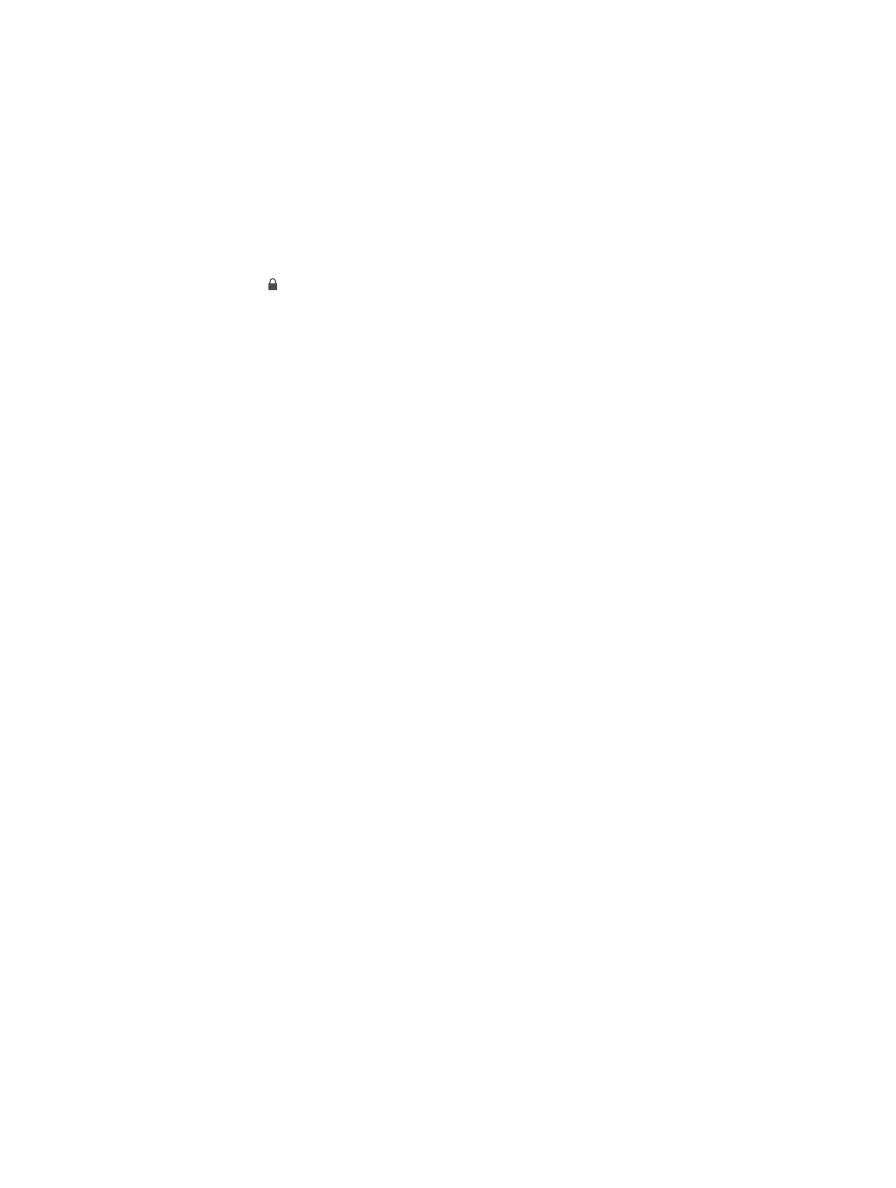
Глава 2
Введение
21
Советы по синхронизации материалов с iTunes на компьютере
Подключите iPhone к компьютеру, выберите его в окне iTunes,и задайте параметры
на различных панелях.
•
На панели «Обзор» можно настроить iTunes на автоматический запуск синхронизации
iPhone при подключении телефона к компьютеру. Чтобы временно отключить эту
настройку, удерживайте нажатыми клавиши Command и Option (Mac) или Shift и Control
(ПК с Windows), пока iPhone не появится в окне iTunes.
•
Если при выполнении резервного копирования с помощью программы iTunes требуется
шифрование хранимой на компьютере информации, выберите «Шифровать резервную
копию iPhone» на панели «Обзор». Зашифрованные резервные копии отмечаются
значком замка , и для восстановления из резервной копии требуется пароль. Если этот
параметр не выбран, резервная копия не будет содержать остальные пароли (например,
пароли почтовых учетных записей), и в случае использования этой резервной копии для
восстановления iPhone их придется вводить повторно.
•
При синхронизации почтовых учетных записей на панели «Информация» с компьютера
на iPhone передаются только настройки. Изменения, внесенные в учетную запись
электронной почты на iPhone, не влияют на учетную запись на компьютере.
•
На панели «Информация» перейдите в раздел «Дополнения» для выбора параметров
замены
информации на iPhone информацией с компьютера во время синхронизации.
•
На панели «Фото» можно синхронизировать фотографии и видео, находящиеся в папке
на компьютере.
Если для хранения контактов, календарей и закладок используется iCloud,
не синхронизируйте их с iPhone с помощью iTunes.
Дата и время
Обычно дата и время устанавливаются автоматически в зависимости от Вашего
местоположения и отображаются на экране блокировки.
Автоматическое обновление даты и времени на iPhone.
Выберите «Настройки» >
«Основные» > «Дата и время» и включите или отключите параметр «Автоматически». Если
iPhone настроен на автоматическое обновление времени, он получает точное время по сети
сотовой связи и обновляет время для текущего часового пояса. Некоторые операторы
сотовой связи не выполняют синхронизацию времени в определенных регионах. iPhone
может быть не в состоянии автоматически определить местное время.
Установка даты и времени вручную.
Выберите «Настройки» > «Основные» > «Дата и время»
и отключите параметр «Автоматически».
Настройка формата отображения времени на iPhone: 24-часовой или 12-часовой.
Выберите «Настройки» > «Основные» > «Дата и время» и включите или отключите параметр
«24-часовой формат». (Настройка «24-часовой формат» доступна не во всех регионах.)